Πώς να απενεργοποιήσετε τις εφαρμογές στο Android και τι συμβαίνει όταν κάνετε
Miscellanea / / April 06, 2023
Αν και η απεγκατάσταση εφαρμογών από μια συσκευή Android είναι εύκολη, ορισμένες εφαρμογές, ιδιαίτερα εκείνες που είναι προεγκατεστημένες, είναι δύσκολο να απαλλαγούμε από αυτές. Το πρόβλημα με αυτές τις εφαρμογές είναι ότι ακόμα κι αν δεν τις χρησιμοποιείτε, θα μπορούσαν να καταναλώσουν σημαντικούς πόρους συστήματος στο τηλέφωνό σας. Εάν δεν θέλετε να συμβεί αυτό, μπορείτε να εξετάσετε το ενδεχόμενο να απενεργοποιήσετε τέτοιες εφαρμογές στο Android.
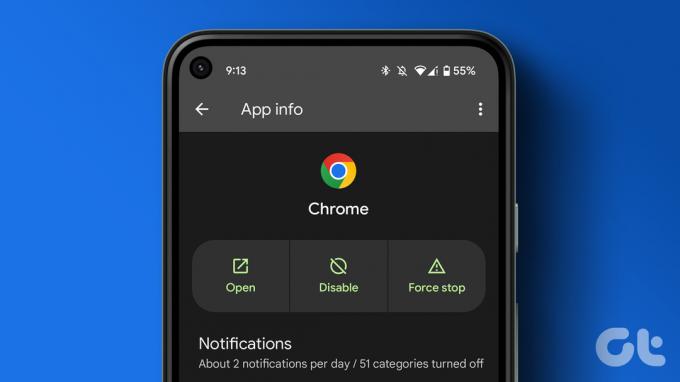
Τα περισσότερα τηλέφωνα Android που έχουν προσαρμοσμένο επίπεδο πάνω από το vanilla Android συχνά συνοδεύονται από πολλές εφαρμογές και υπηρεσίες τρίτων. Για παράδειγμα, ένα τηλέφωνο Samsung Galaxy έρχεται προεγκατεστημένο με εφαρμογές όπως το Bixby, το Galaxy Store, το Game Launcher και άλλες. Ενώ δεν μπορείς απεγκαταστήστε τέτοιες εφαρμογές χωρίς μεγάλη προσπάθεια, είναι δυνατό να τα απενεργοποιήσετε.
Σε αυτήν την ανάρτηση, θα σας δείξουμε πώς να απενεργοποιήσετε τις ανεπιθύμητες εφαρμογές στο Android σας και τι συμβαίνει όταν το κάνετε αυτό. Λοιπόν, ας πάμε κατευθείαν σε αυτό.
Πώς να απενεργοποιήσετε τις εφαρμογές στο Android
Υπάρχουν μερικοί τρόποι με τους οποίους μπορείτε να απενεργοποιήσετε τις προεγκατεστημένες εφαρμογές στο Android. Μπορείτε να απενεργοποιήσετε μια εφαρμογή από το συρτάρι εφαρμογών ή την εφαρμογή Ρυθμίσεις του τηλεφώνου σας. Ας δούμε και τις δύο μεθόδους μία προς μία.
Απενεργοποίηση εφαρμογών από την Εφαρμογή εκκίνησης
Βήμα 1: Ανοίξτε το συρτάρι εφαρμογών στο Android σας.
Βήμα 2: Εντοπίστε την εφαρμογή που θέλετε να απενεργοποιήσετε. Πατήστε παρατεταμένα το εικονίδιό του και επιλέξτε Απενεργοποίηση από το μενού που εμφανίζεται.

Βήμα 3: Επιλέξτε Απενεργοποίηση ξανά για να επιβεβαιώσετε την επιλογή σας.

Αυτός είναι ο πιο γρήγορος τρόπος για να απενεργοποιήσετε τις εφαρμογές στο Android. Ωστόσο, αυτή η μέθοδος ενδέχεται να μην λειτουργεί εάν θέλετε να απενεργοποιήσετε μια εφαρμογή συστήματος. Για αυτό, μπορείτε να επισκεφτείτε το μενού Ρυθμίσεις του τηλεφώνου σας για να απενεργοποιήσετε την εφαρμογή.
Απενεργοποιήστε τις εφαρμογές από το μενού ρυθμίσεων
Βήμα 1: Ανοίξτε την εφαρμογή Ρυθμίσεις στο τηλέφωνό σας και κάντε κύλιση προς τα κάτω για να πατήσετε Εφαρμογές.

Βήμα 2: Πατήστε το εικονίδιο «Φίλτρο και ταξινόμηση» και ενεργοποιήστε την εναλλαγή δίπλα στο «Εμφάνιση εφαρμογών συστήματος».


Βήμα 3: Κάντε κύλιση στη λίστα ή χρησιμοποιήστε το εργαλείο αναζήτησης στο επάνω μέρος για να εντοπίσετε την εφαρμογή που θέλετε να απενεργοποιήσετε. Πατήστε στην εφαρμογή για να ανοίξετε τις πληροφορίες της.

Βήμα 4: Πατήστε την επιλογή Απενεργοποίηση στο κάτω μέρος.

Βήμα 5: Επιλέξτε Απενεργοποίηση εφαρμογής όταν λάβετε ένα μήνυμα προτροπής.

Μπορείτε να επαναλάβετε τα παραπάνω βήματα για να απενεργοποιήσετε περισσότερες εφαρμογές. Δυστυχώς, δεν υπάρχει τρόπος να απενεργοποιήσετε πολλές εφαρμογές ταυτόχρονα. Αξίζει να σημειωθεί ότι η επιλογή Απενεργοποίηση θα είναι γκρι για ορισμένες από τις εφαρμογές που είναι κρίσιμες για τη λειτουργία του τηλεφώνου σας.
Τι συμβαίνει όταν απενεργοποιείτε μια εφαρμογή στο Android
Μόλις απενεργοποιήσετε μια εφαρμογή στο Android, είναι Το εικονίδιο της εφαρμογής θα εξαφανιστεί από την αρχική οθόνη και το συρτάρι εφαρμογών σας. Ως αποτέλεσμα, δεν θα μπορείτε να ανοίξετε την εφαρμογή ή να τη χρησιμοποιήσετε ούτως ή άλλως. Αυτό θα αποτρέψει επίσης την εφαρμογή από τη χρήση των πόρων συστήματος του τηλεφώνου σας. Επομένως, δεν χρειάζεται να ανησυχείτε για άτομα με ειδικές ανάγκες εφαρμογή που χρησιμοποιεί το διαδίκτυο του τηλεφώνου σας, μπαταρία, RAM και άλλους πόρους.
Η απενεργοποίηση μιας εφαρμογής δεν αφαιρεί κανένα από τα δεδομένα της εφαρμογής από το τηλέφωνό σας. Με αυτόν τον τρόπο, όταν ενεργοποιήσετε ξανά την εφαρμογή αργότερα, δεν θα χρειαστεί να αντιμετωπίσετε τον κόπο να την επαναδιαμορφώσετε.
Πώς να βρείτε και να αναβιώσετε εφαρμογές με ειδικές ανάγκες στο Android
Η διαδικασία είναι αρκετά απλή εάν αλλάξετε γνώμη και αποφασίσετε να ενεργοποιήσετε ξανά ορισμένες από τις εφαρμογές σας. Εφόσον οι απενεργοποιημένες εφαρμογές δεν εμφανίζονται στο συρτάρι εφαρμογών, θα πρέπει να χρησιμοποιήσετε την εφαρμογή Ρυθμίσεις για να τις βρείτε και να τις ενεργοποιήσετε ξανά στο Android. Δείτε πώς μπορείτε να το κάνετε.
Βήμα 1: Ανοίξτε την εφαρμογή Ρυθμίσεις στο Android σας.
Βήμα 2: Κάντε κύλιση προς τα κάτω για να πατήσετε Εφαρμογές.

Βήμα 3: Κάντε κύλιση στη λίστα για να εντοπίσετε την εφαρμογή που θέλετε να ενεργοποιήσετε. Εάν θέλετε να βρείτε γρήγορα τις απενεργοποιημένες εφαρμογές σας, πατήστε το εικονίδιο «Φίλτρο και ταξινόμηση», επιλέξτε Απενεργοποιημένο και, στη συνέχεια, πατήστε OK.

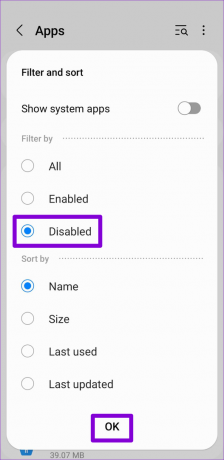
Βήμα 4: Επιλέξτε την εφαρμογή που θέλετε να ενεργοποιήσετε.

Βήμα 5: Τέλος, πατήστε την επιλογή Ενεργοποίηση στο κάτω μέρος.
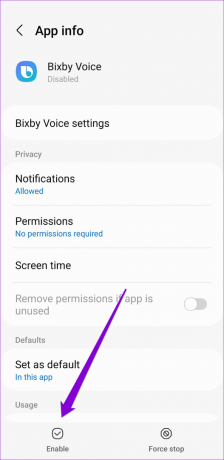
Μπορείτε επίσης να επαναφέρετε απενεργοποιημένες εφαρμογές στο τηλέφωνό σας χρησιμοποιώντας το Play Store. Για να το κάνετε αυτό, ανοίξτε το Play Store στο τηλέφωνό σας και αναζητήστε την εφαρμογή που θέλετε να ενεργοποιήσετε. Ανοίξτε το και πατήστε το κουμπί Ενεργοποίηση.
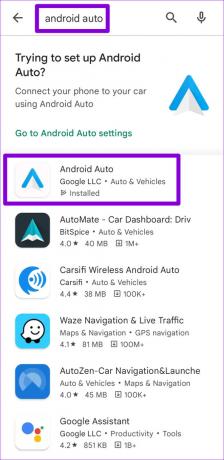

Πείτε Όχι στο Bloatware και Ναι στην Καλύτερη Απόδοση
Τώρα ξέρετε πώς να αντιμετωπίζετε ανεπιθύμητες προεγκατεστημένες εφαρμογές στο Android σας. Αν και το Android καθιστά απλή την απενεργοποίηση εφαρμογών, θα πρέπει να παραμείνετε συγκεντρωμένοι και να απενεργοποιήσετε κάθε εφαρμογή που θεωρείτε χρήσιμη. Εάν δεν είστε βέβαιοι εάν μια εφαρμογή είναι ασφαλής για απενεργοποίηση, θα πρέπει να την αναζητήσετε στο διαδίκτυο πριν συνεχίσετε.
Τελευταία ενημέρωση στις 19 Δεκεμβρίου 2022
Το παραπάνω άρθρο μπορεί να περιέχει συνδέσμους συνεργατών που βοηθούν στην υποστήριξη της Guiding Tech. Ωστόσο, δεν επηρεάζει τη συντακτική μας ακεραιότητα. Το περιεχόμενο παραμένει αμερόληπτο και αυθεντικό.
Γραμμένο από
Pankil Shah
Ο Pankil είναι Πολιτικός Μηχανικός στο επάγγελμα που ξεκίνησε το ταξίδι του ως συγγραφέας στην EOTO.tech. Πρόσφατα εντάχθηκε στο Guiding Tech ως ανεξάρτητος συγγραφέας για να καλύψει οδηγίες, επεξηγήσεις, οδηγούς αγοράς, συμβουλές και κόλπα για Android, iOS, Windows και Web.


